Android studio2022安装包下载及安装教程
[软件名称]: Android studio2022
[软件大小]: 1.00 GB
[安装环境]: Win11/Win 10/Win 8/Win 7
[软件安装包下载]:https://pan.quark.cn/s/e0d8d923b8a0
Android Studio是Google基于IntelliJ开发的一款功能强大的开发工具,它具有构建出色Android应用所需要的一切。借助基于IntelliJ IDEA的强大的功能,插件非常丰富
1.选中“Android studio2022”,右键解压到“Android studio2022”文件夹
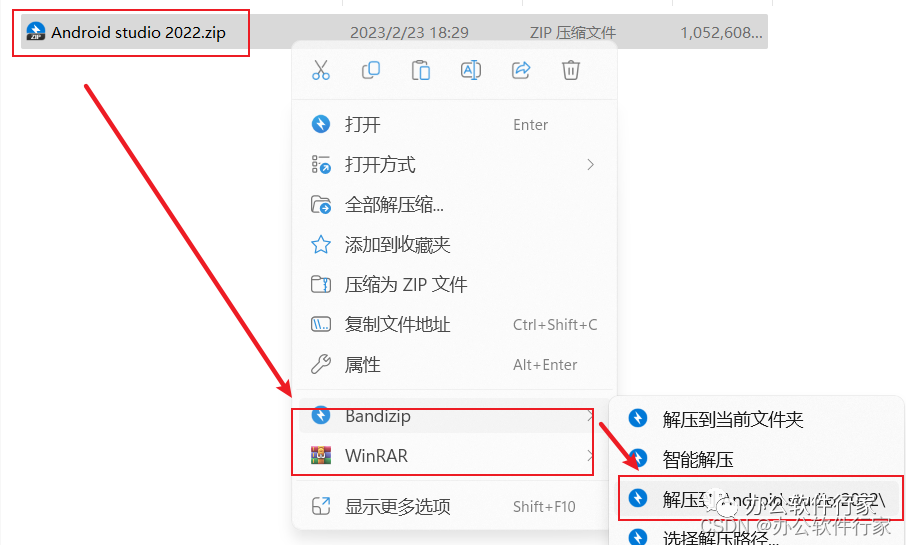
2.选中“android studio2022.exe”,右键以管理员身份运行
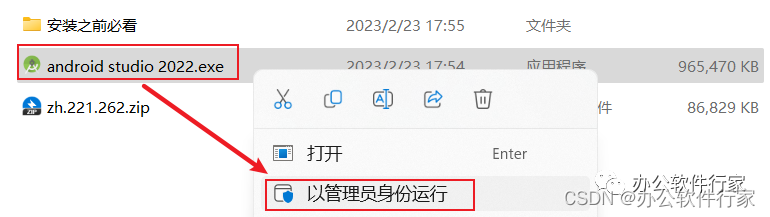
3.点击“Next”

4.点击“Next”
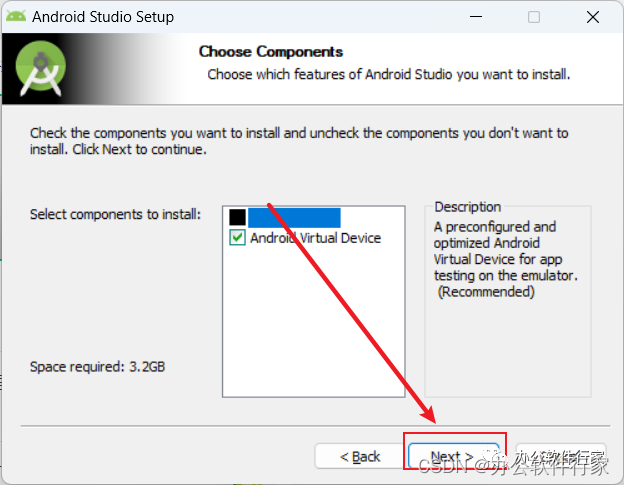
5.选择安装位置,点击“Next”(建议和我的安装路径保存一直)
在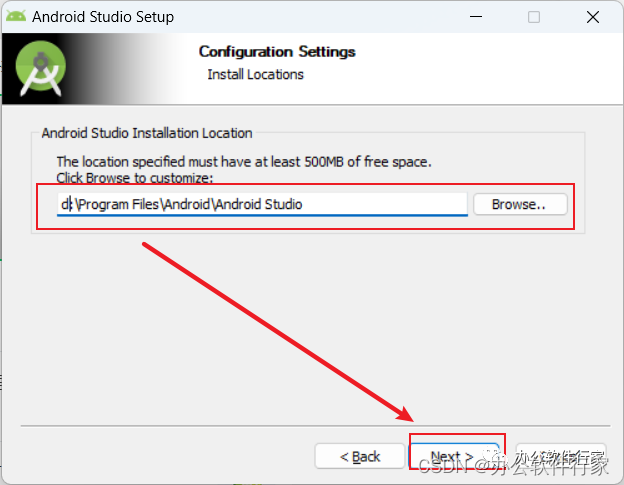
6.点击“Install”
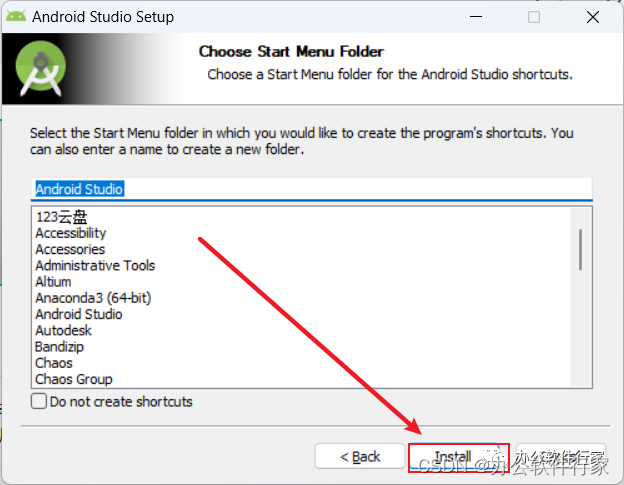
7.软件安装中,耐心等待安装完成
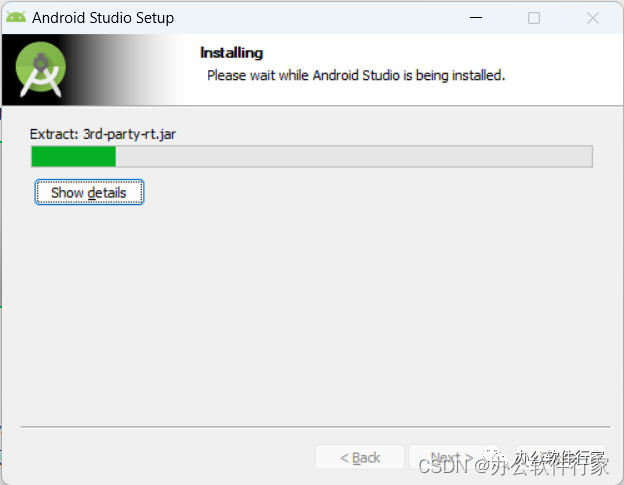
8.点击Finish
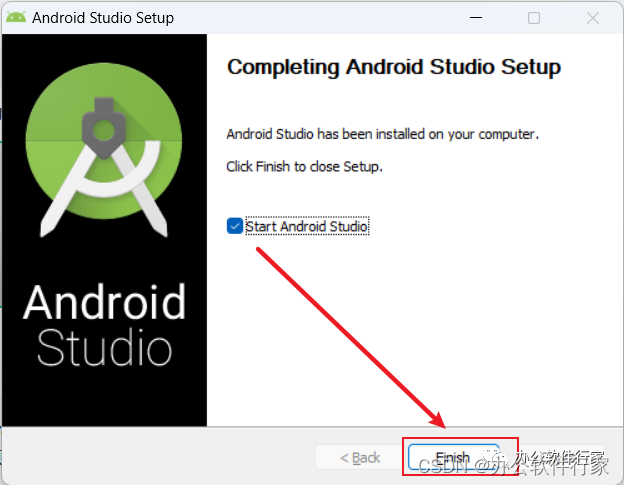
9.点击OK。
10.软件正在启动
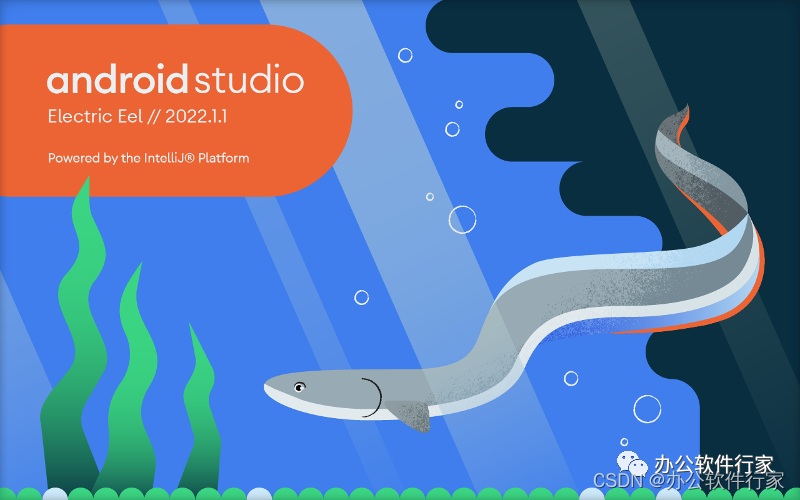
11.选择“Send usage…”,点击“Next”
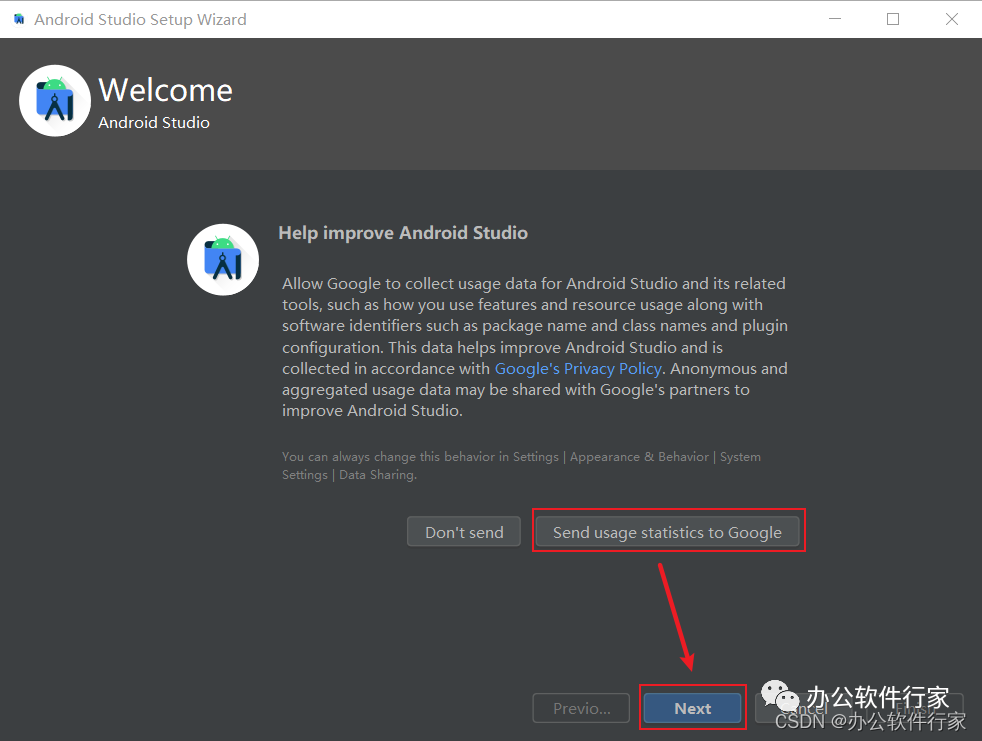
12.点击"Cancel"
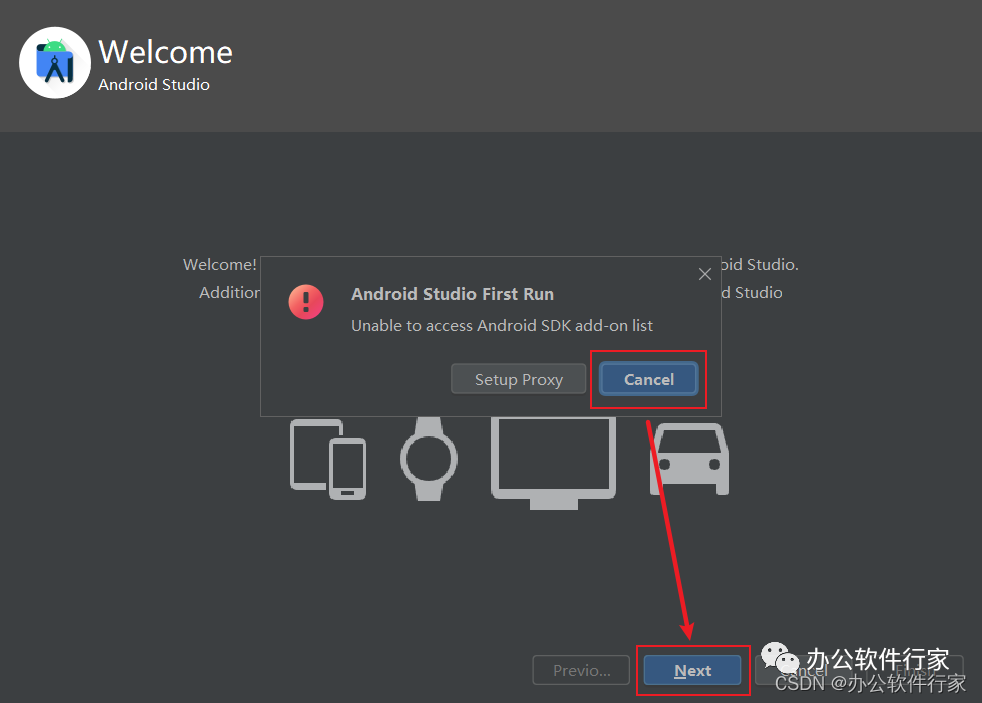
13.点击Next
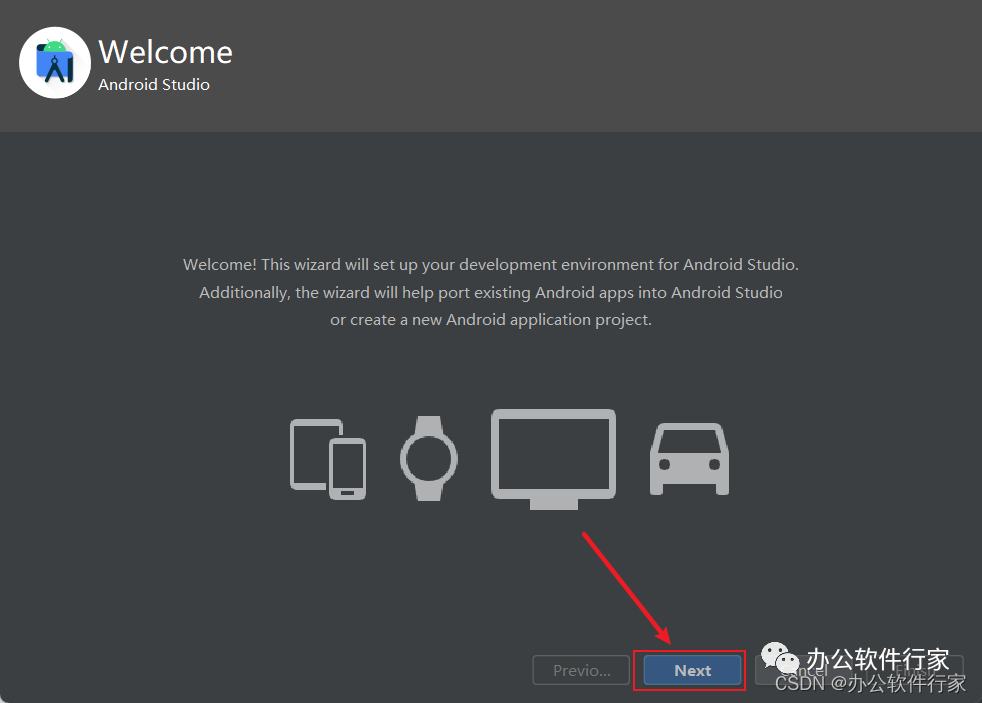
14.选择"Custom"点击Next
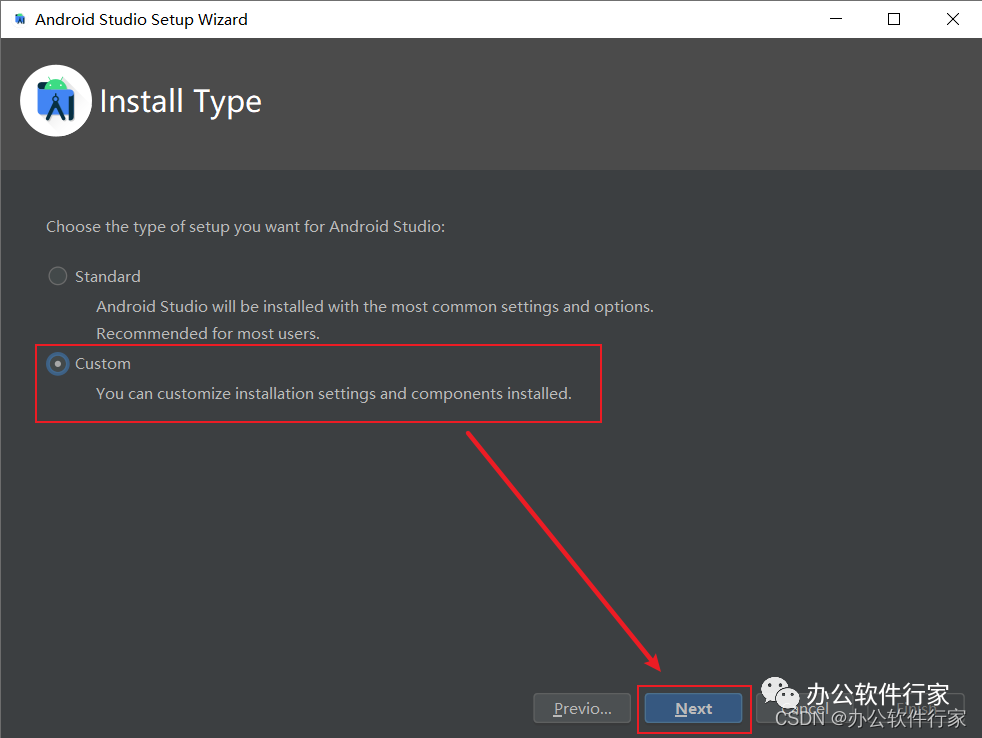
15.选择安装路径,点击Next
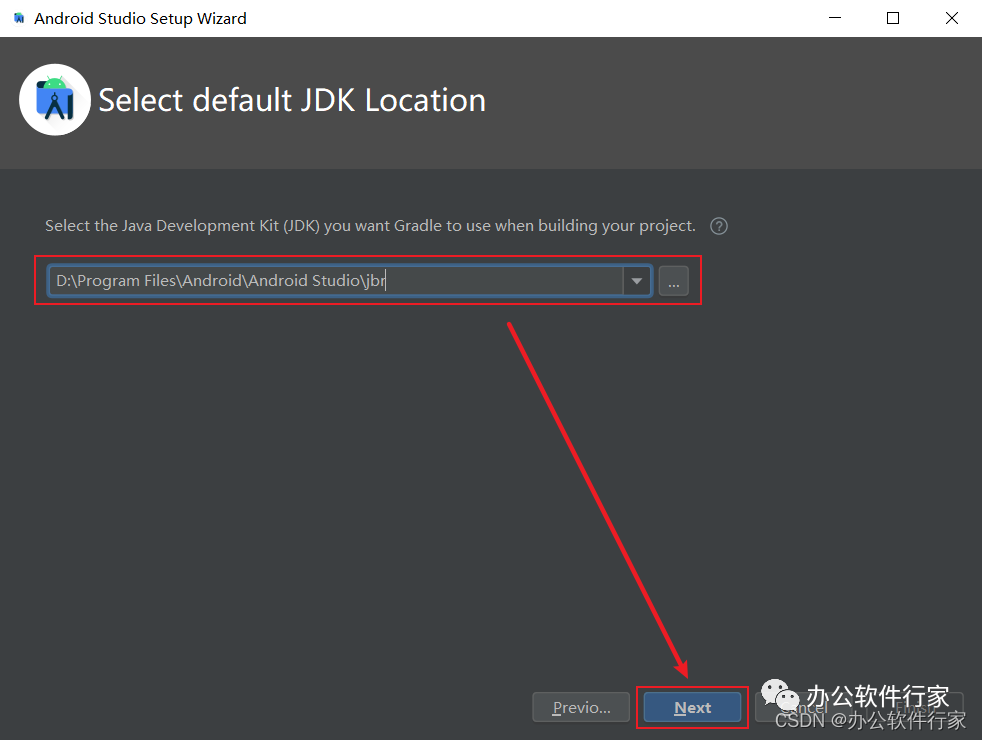
16.勾选上SDK,选择安装路径,点击“Next”
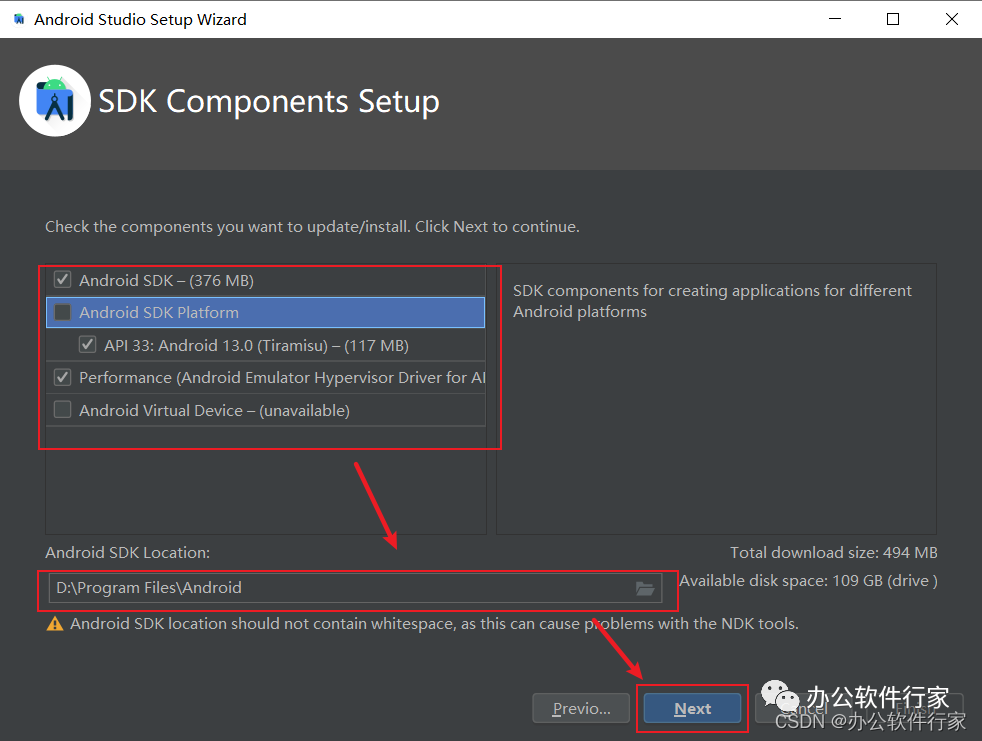
17.点击Next
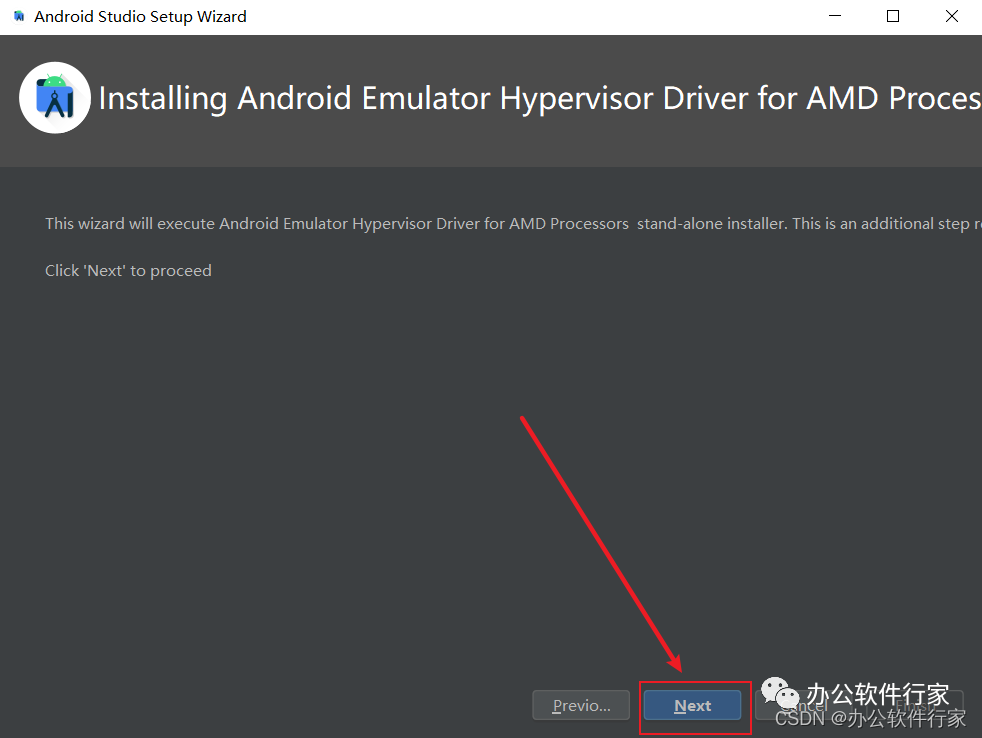
18.点击Next
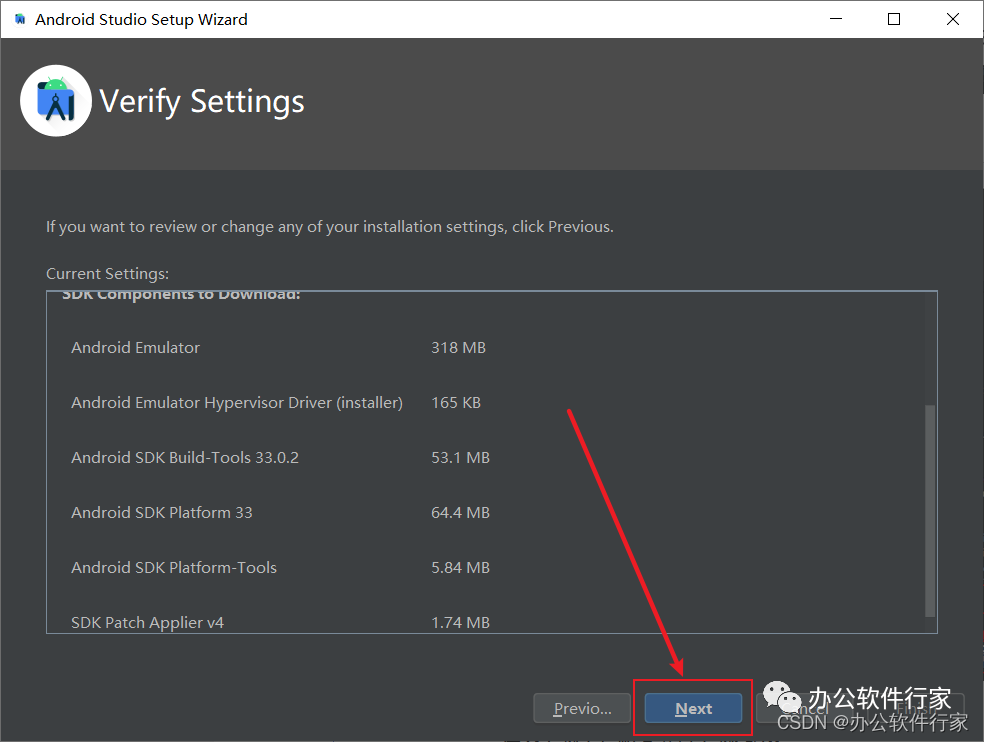
19.选择”Accept“,才能点击“Finish”
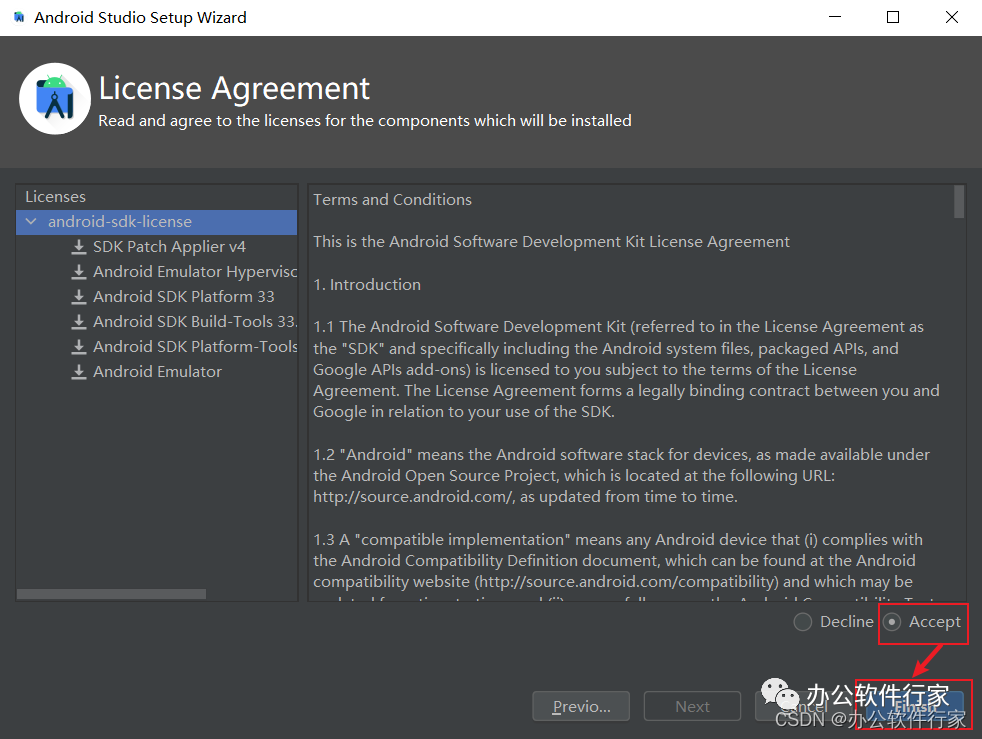
20.Android SDK在线下载中,耐心等待下载完成

21.点击Finish
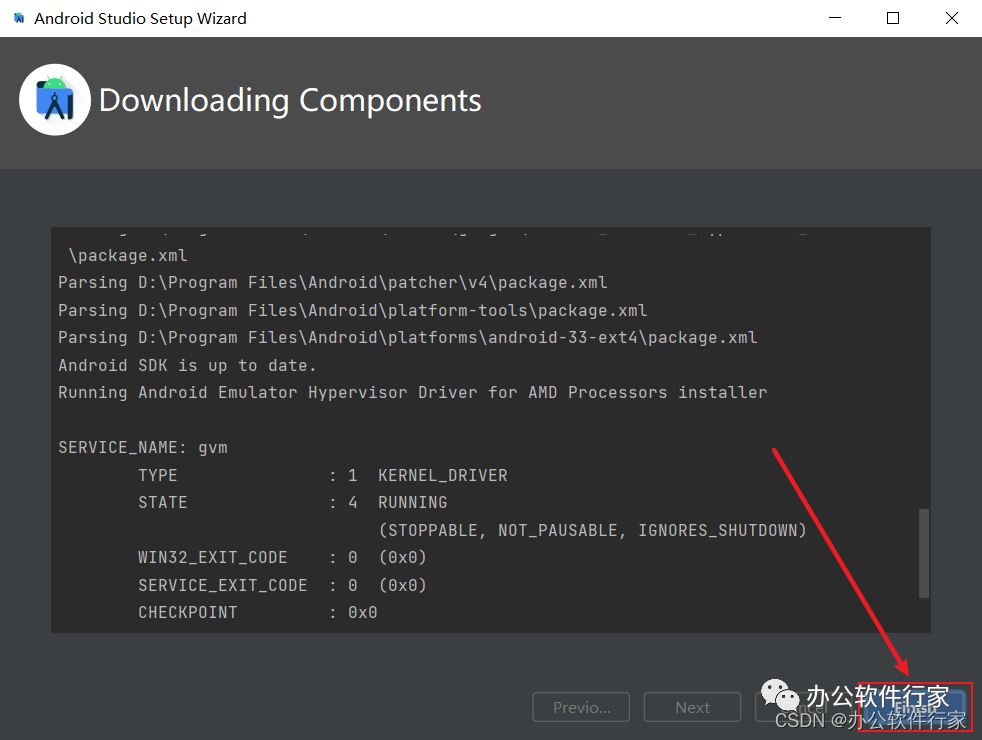
22.点击“New Project”
23.选择自己需要模板,点击Next
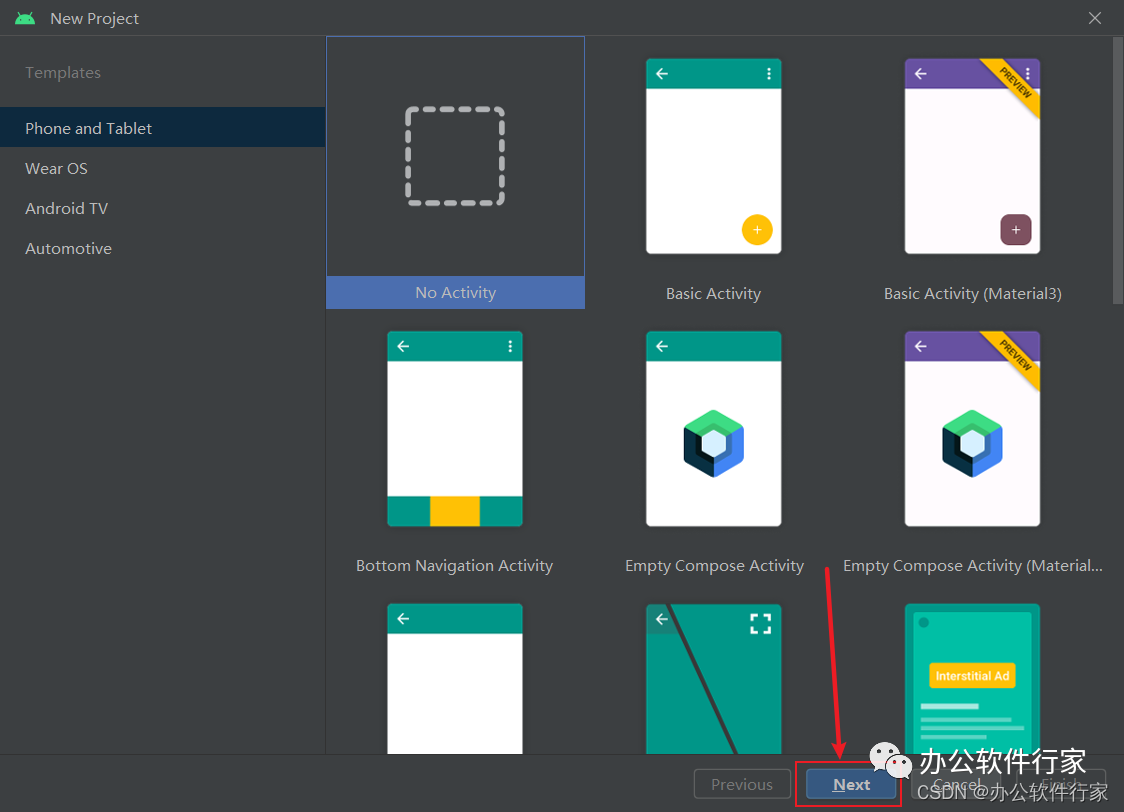
24.选择项目所在位置,然后选择“Java”最后点击Finish
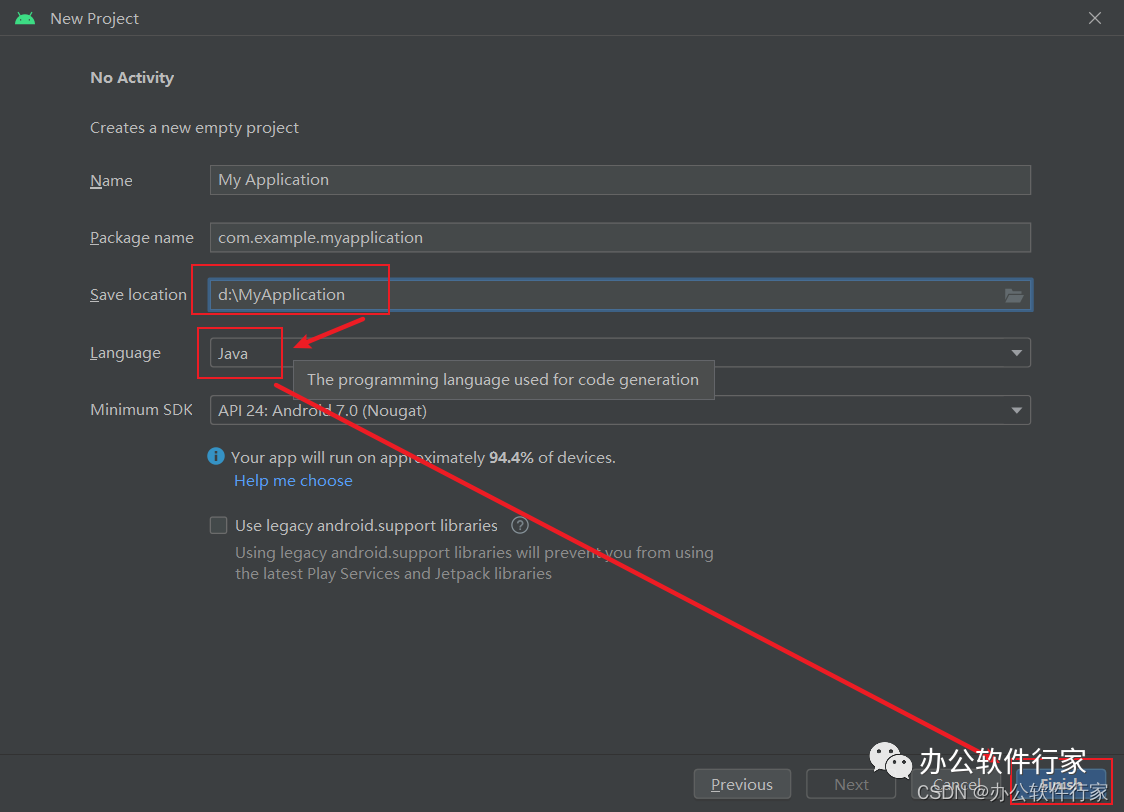
25.安装中,耐心等待安装完成
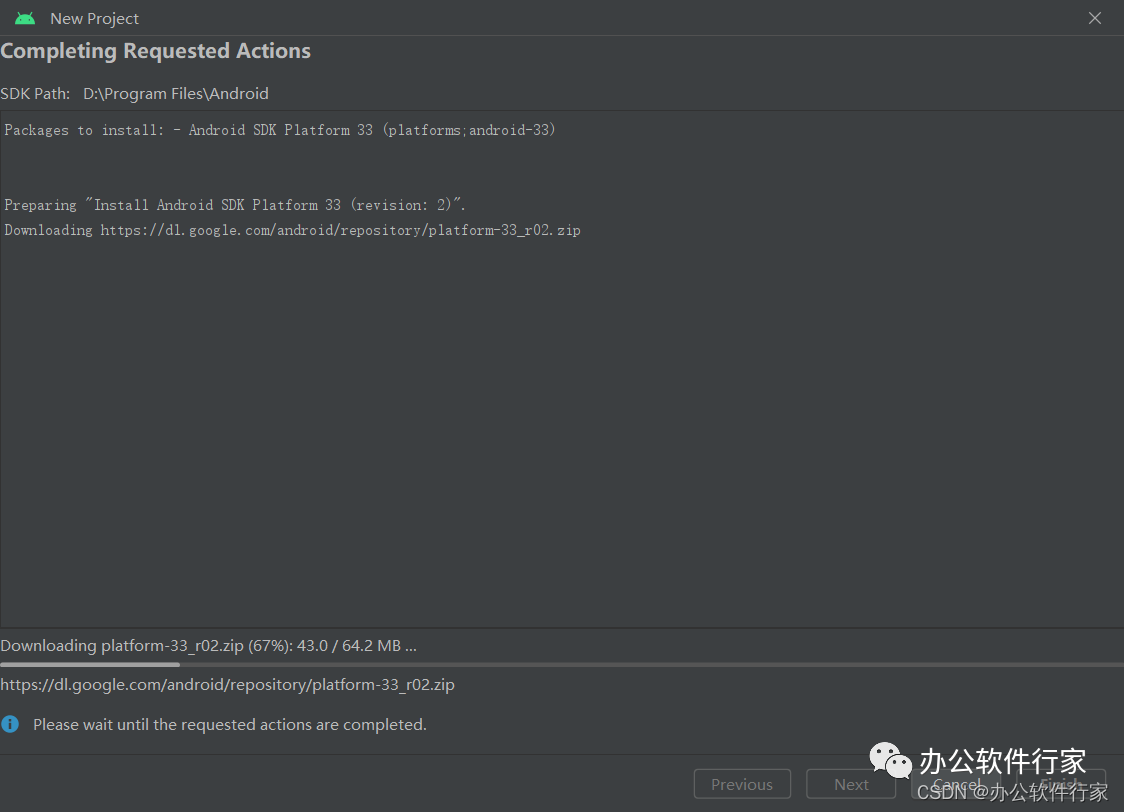
26.点击“Finish”,英文版到此结束,后面是汉化教程图片
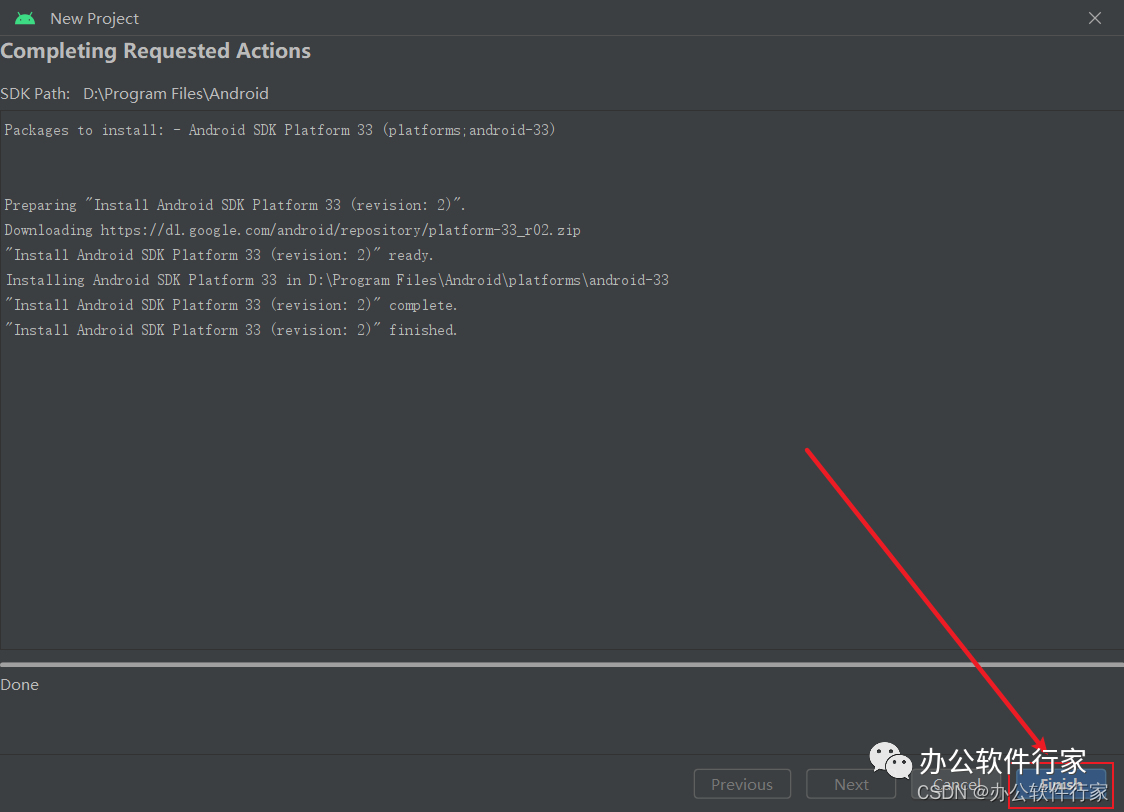
27.打开安装包,将“zh.221.262.zip”拖到软件里来
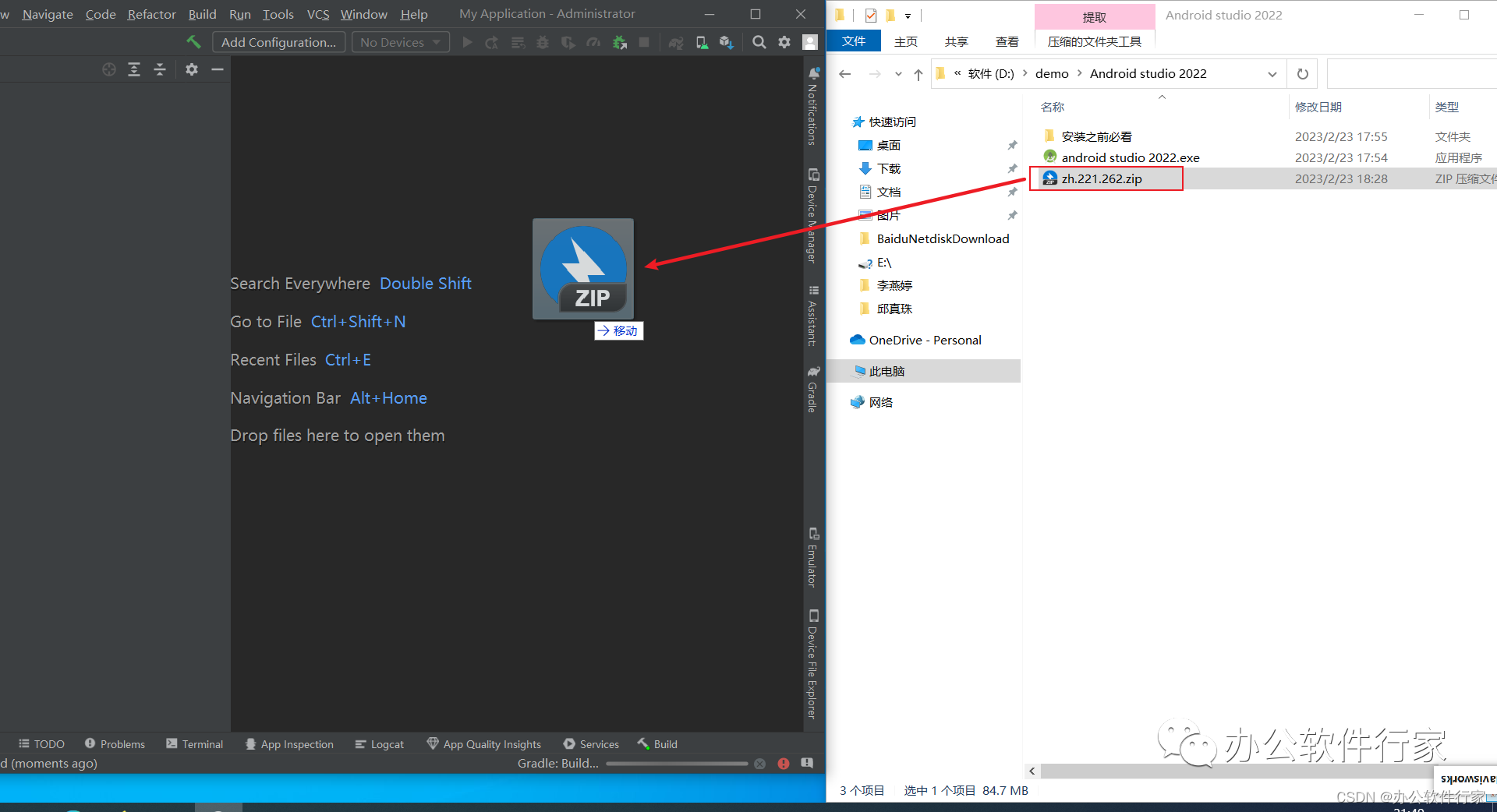
28.点击“Restart”
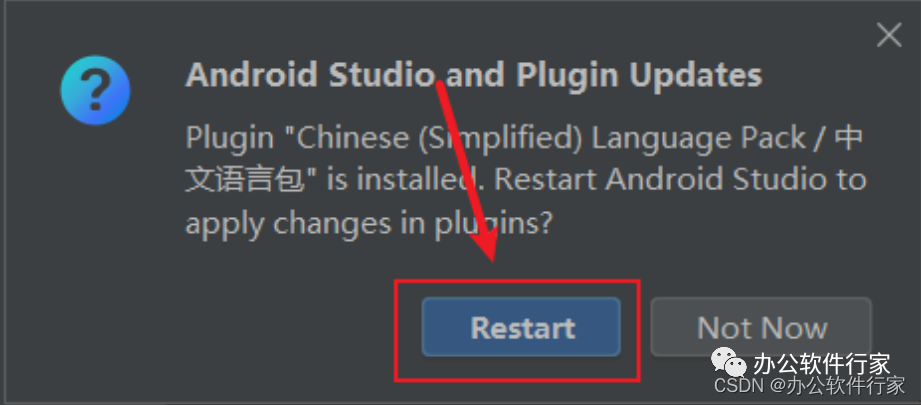
29.点击“Exit”
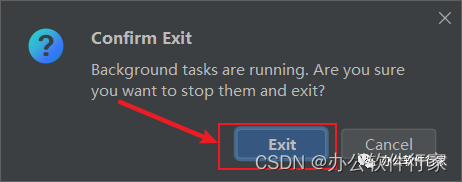
30.点击“Terminate”
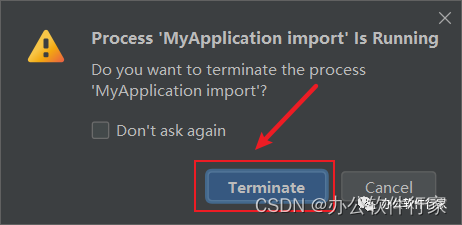
31.等待插件加载完成即可使用了
下一篇:shell常见面试题四